Est un mauvais éclairage ruine vos photos? Si vous continuez à avoir des hautes lumières et de mauvaises ombres, vous devriez essayer le HDR.
Dans cet article, nous vous expliquerons ce quest le HDR et ce quil peut faire pour vous aider à améliorer votre photographie.



Quest-ce que le HDR ?
Avant daborder les aspects techniques, voyons ce quest une plage dynamique élevée. Ne laissez pas le terme sophistiqué vous confondre. Cest une technique pour capturer les tons les plus clairs et les plus sombres de votre sujet
Chaque appareil photo a un niveau différent de plage dynamique. Cest sa capacité à capturer les ombres et les reflets. Certains appareils capturent mieux les hautes lumières et les ombres que dautres.
Mais quelle que soit la haute technologie de votre équipement, il sera forcément difficile lorsque léclairage est difficile.
Cest là que la photographie HDR entre en jeu. Cela vous permet photographiez avec des expositions différentes. Vous pouvez capturer un large spectre déclairage pour obtenir des reflets riches et des ombres sombres.
Vous pouvez créer du HDR en prenant des photos dune scène particulière trois fois ou plus. Ensuite, vous pouvez charger les images dans un logiciel de montage et les empiler dans une seule image.
De nos jours, de nombreux appareils photo et même des smartphones ont une caméra HDR intégrée. Puisquils traitent les images HDR automatiquement, vous navez plus à vous soucier de les fusionner lors de lédition.
HDR vs non-HDR
Il peut être difficile de distinguer HDR des photos non HDR si vous ne savez pas quoi rechercher. Mais en général, les images HDR ont des couleurs plus vives.
Pour vous aider à visualiser la différence entre HDR et non HDR, il serait préférable de les comparer côte à côte.
Limage ci-dessous est une image non HDR. Comme vous le remarquez, les reflets sont trop clairs et les ombres trop sombres. Même lorsque vous essayez de modifier cela, vous ne faites pas ressortir les détails de limage.

Examinons maintenant limage prise avec le HDR. C’est la même image. Sauf que cette fois, vous voyez plus de détails dans les hautes lumières ainsi que dans les ombres.
La différence entre HDR et non HDR est subtile dans la plupart des situations.
Mais HDR vous aide à obtenir la meilleure exposition. Et vous gardez les détails même lorsque léclairage est difficile.

Mais quen est-il si vous voulez avoir à la fois des photos HDR et non HDR? Ensuite, activez Conserver la photo normale dans les paramètres sous Appareil photo.
Cette fonction est utile, surtout si votre version HDR ne semble pas attrayante.
Comment prendre des images iPhone HDR

Maintenant que vous connaissez la définition du HDR, il est temps dapprendre à lutiliser. Ouvrez votre application de caméra et vous trouverez HDR en haut de lécran.
Lorsque vous appuyez sur HDR, vous voyez trois sélections: Auto, Activé et Désactivé. La fonctionnalité est disponible dans Photo et Carré, mais ne fonctionne pas dans dautres modes tels que Portrait ou Panoramique.
Bien que lutilisation du HDR automatique puisse être tentante, vous ne devez jamais lactiver. Cela permet à votre iPhone de juger sil doit activer le HDR ou non.
Cela peut sembler bien sur papier, mais vous ne pouvez pas faire confiance à votre iPhone dApple pour prendre des décisions à votre place. Smart HDR est automatique pour iPhone XS et iPhone XS Max, sauf si vous le désactivez. Cela signifie également que votre iPhone ne prendra pas une seule photo, mais plusieurs, ce qui consommera beaucoup despace dans votre photothèque. Nallumez donc votre HDR sur iPhone que lorsque vous en avez besoin, et éteignez-le lorsque vous nen avez pas.
Lorsque vous êtes en HDR, choisissez votre point de mise au point en appuyant sur lécran. Une boîte blanche apparaît alors pour montrer ce que vous avez sélectionné. Une fois quil devient jaune, cela signifie que votre sujet est net. Vous pouvez ensuite prendre la photo comme dhabitude.
Techniques HDR pour la photographie iPhone
Pour la plupart, prendre des images HDR revient à prendre des photos ordinaires. La seule différence est quil faut un peu plus de temps pour capturer quoi que ce soit lorsque vous êtes dans ce mode.
Vous devez maintenir votre appareil photo stable pendant quil prend des photos. Si vous voulez les meilleurs résultats, placez votre téléphone sur un trépied. De cette façon, vos images salignent correctement une fois que votre appareil les fusionne pour créer une photo HDR.
Lorsque vous réalisez des paysages, vous devriez envisager dutiliser un minuteur lors de la prise de vue. Une fois que vous lavez activé, vous avez quelques secondes pour retirer votre main de lappareil photo avant que lobturateur ne souvre. Cela garantit que vous ne déplacez pas le téléphone pendant la prise de vue.
Maintenant que votre téléphone est stable, tournons notre attention vers les paramètres dexposition de votre appareil photo. Vous vous souvenez de la boîte blanche qui apparaît sur votre écran?
Ce n’est pas seulement un outil de mise au point, mais aussi un posemètre. En lisant la lumière de la zone que vous avez sélectionnée, il indique à lappareil photo la luminosité ou la luminosité de la photo finale.
Lorsque vous êtes en mode HDR, sélectionnez toujours la zone la plus sombre de votre écran. De cette façon, vous aidez votre téléphone à mieux décider de lexposition finale de limage.
Si vous choisissez la zone la plus lumineuse, vous risquez de vous retrouver avec une image surexposée à la place.
Comment modifier les photos HDR dun iPhone

Le HDR ne nous donne pas toujours les résultats que nous souhaitons. Donc, si vous nêtes pas satisfait de la photo, vous pouvez effectuer des retouches mineures pour laméliorer.
Vous pouvez utiliser votre application dédition iPhone native pour apporter des modifications à vos photos. Les principaux éléments qui distinguent les images HDR sont lexposition et le contraste. Ce sont donc les deux paramètres que vous souhaitez ajuster.
Il vous suffit dappuyer sur les curseurs jusquà ce que vous obteniez lapparence que vous recherchez.
Si vous voulez plus de contrôle sur vos photos, vous peut utiliser des applications dédition tierces à la place. Adobe Lightroom et VSCO sont deux des meilleures applications de photos dont vous disposez pour votre téléphone.
Ils offrent bien plus que de vous permettre de modifier lexposition et le contraste.
Lutilisation de Lightroom ou de VSCO est presque identique à lutilisation de votre iPhone éditeur. Comme votre application native, ils vous permettent dutiliser des curseurs pour ajuster les paramètres. Mais ils ont aussi de nombreuses fonctionnalités supplémentaires que l’éditeur iPhone n’a pas.
Ils vous permettent de modifier différents éléments tels que Highlight, Shadow et Fade pour des résultats plus vifs. En dehors de cela, ils ont également des filtres qui modifient les couleurs de votre image pour ajouter de lambiance.
Noubliez pas de ne pas aller trop loin avec lédition. Si vous modifiez trop votre image, vous risquez de vous retrouver avec une image bruyante et pixélisée. Vous ne voulez pas que cela se produise, dautant plus que vous utilisez le format JPEG qui nest pas destiné aux retouches lourdes.
Quand utiliser HDR
Bien que cela puisse être tentant de utilisez le HDR tout le temps, vous ne devriez lutiliser que dans certaines situations.
Lune des meilleures utilisations du HDR est la photographie de paysage. Étant donné que vous filmez une grande quantité d’espace, certaines zones auront plus de lumière que d’autres. Donc, pour équilibrer toutes les différences dexposition, le HDR serait nécessaire.
Vous pouvez également utiliser le HDR lorsque le soleil est haut pour atténuer les effets des ombres dures et des hautes lumières. Et cela peut vous aider à conserver les détails des objets rétroéclairés. En effet, il équilibre la lumière de larrière-plan et de votre sujet.
Nous vous déconseillons dutiliser le HDR si vous souhaitez prendre des photos dombres et de scènes à contraste élevé intentionnellement. Si vous le faites, votre image risque de paraître plate et peu naturelle.
De plus, vous ne devriez pas essayer le HDR lorsque vous photographiez des objets en mouvement rapide. Noubliez pas que votre appareil photo prend plusieurs photos pour créer une image HDR. Donc, si quelque chose bouge dans ces plans, vous obtiendrez un effet fantôme.
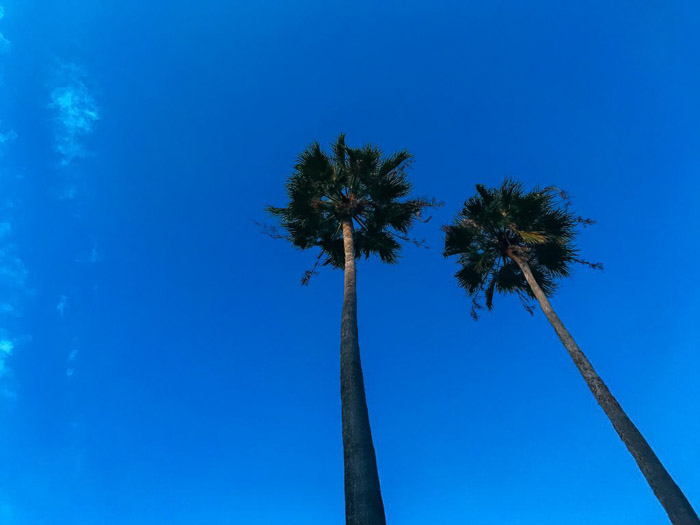
Meilleures applications HDR pour iPhone tierces
La fonction HDR de liPhone fonctionne bien dans la plupart des situations, y compris la lumière directe du soleil, la faible luminosité et les sujets ombragés. Mais si vous voulez plus de fonctionnalités, il serait préférable dutiliser des applications HDR tierces. Il existe quelques options, et Pro HDR et TrueHDR sont deux des meilleures.
TrueHDR vous permet dutiliser la capture automatique et semi-automatique, mais il peut également prendre des photos HDR manuellement. Cela signifie que vous avez un contrôle total de lexposition pour chaque image. Cest quelque chose qui manque à lapplication appareil photo de liPhone.
Cette application comporte également des filtres pour que vous puissiez modifier les tons de vos photos en appuyant sur lécran.
Le seul inconvénient est que TrueHDR prend plus de temps à prendre des photos que le iPhone. Il serait donc préférable de configurer votre téléphone sur un trépied si vous utilisez cette application.
Ensuite, il y a Pro HDR. Tout comme TrueHDR, il dispose également du mode automatique, mais il fonctionne mieux en mode manuel. Lorsque vous ouvrez lapplication, vous verrez trois cases bleues sur votre écran. Nhésitez pas à les déplacer pour obtenir des expositions spécifiques de différentes zones.
Vous obtiendrez ainsi une image iPhone HDR plus équilibrée. Si vous nêtes pas satisfait, vous pouvez même ajuster lintensité du HDR après avoir pris une photo.
Conclusion
Maintenant que vous connaissez la signification du HDR et ses capacités, ne soyez pas peur de lutiliser lorsque vous rencontrez un éclairage difficile. Les changements subtils quil crée dans les photos ne sont peut-être pas faciles à remarquer au premier coup dœil.
Mais quand vous regardez les détails de vos photos HDR iPhone, vous verrez à quel point vous en avez vraiment besoin.